Suporte e Pós-vendas. Advertência
|
|
|
- Júlio César Bentes Vilaverde
- 6 Há anos
- Visualizações:
Transcrição
1 Manual do Usuário
2 Suporte e Pós-vendas Esclareça suas dúvidas sobre instalação, configuração ou uso do Computador ICC diretamente com nosso suporte técnico pelo suporte@icc.com.br ou ligue O prazo é de 7(sete) dias da compra do produto, consulte regras de envio no site: na área de pós-vendas. Advertência O conteúdo deste manual é de caráter informativo e o editor reserva-se ao direito de efetuar qualquer modificação que julgar necessária, sem prévio aviso. Leia atentamente, seguindo as instruções de instalação e em caso de dúvida, consulte o suporte técnico. Este manual não pode ser reproduzido, total ou parcialmente, sem autorização por escrito da ICC. A ICC não pode ser responsabilizada por qualquer tipo de reivindicação atribuída a erros, omissões ou qualquer outra imprecisão na informação ou matéria fornecida neste manual e, em nenhuma hipótese pode ser incriminada direta ou indiretamente por qualquer dano, perda, lucros cessantes etc, devidos ao uso destas informações.
3 Preparação Instale o computador de acordo com as condições e orientações a seguir: A linha de rede deve ser exclusiva para o computador, sendo permitido o compartilhamento apenas com equipamentos do mesmo gênero. Qualquer outro equipamento que exija muita potência ou que produza muito ruído na linha deve ser instalado separadamente; Rede elétrica com aterramento, com uma tomada de 3 pinos (2 pólos e 1 terra); Não é aconselhável que o piso seja acarpetado, para evitar a eletricidade estática; Evite que a cadeira do operador e a mesa do computador possuam rodinhas para evitar o acúmulo de cargas eletrostáticas; Permita que a cadeira do operador e a mesa do computador esteja sempre livre, proporcionando uma fácil ventilação interna; Como medida de segurança, utilize um no-break junto à rede elétrica; Procure situar o monitor de vídeo de forma que as luzes do ambiente não incidam diretamente na tela, prejudicando a visão do operador; Instale o computador longe do sol, ventos quentes e janelas abertas. Preferencialmente, mantenha o ambiente a uma temperatura entre 18ºC e 25ºC; Leia atentamente o Termo de Garantia, antes de instalar o equipamento.
4 Componentes Parabéns por adquirir o computador ICC, um computador com componentes de última geração.veja os principais componentes do seu computador. Visão Frontal
5 Instalação Retire o teclado, o pacote de acessórios e todo o equipamento da embalagem e posicione-os no local previamente preparado. Reserve um bom espaço lateral, para a ventilação e conexões com outros equipamentos. Siga os passos a seguir para a correta instalação.
6 Ambiente operacional Serão descritas a seguir, dicas de como operar o computador de maneira ergonomicamente adequada e como ajustar a iluminação e ruídos do ambiente diminuindo, desta maneira, o cansaço visual e a fadiga corporal. Quando estiver sentado, as pernas devem formar um ângulo reto (90º) com o solo; Ajuste a cadeira de forma que a planta dos seus pés toque no solo ou se necessário, utilize um apoio; A parte dos joelhos voltada para a cadeira não deve tocar no assento, pois pode provocar má-circulação sangüínea; Deixe a coluna reta e bem encostada na cadeira; Nunca apóie o pulso sobre a borda da mesa e não permita que forme uma curva superior a 15º. Encoste-o na mesa somente para descanso. Ao digitar, pressione as teclas sem demasiada pressão; Posicione os cotovelos rentes ao corpo e os antebraços, perpendiculares ao solo; O mouse deve estar sempre próximo do corpo. O teclado e o mouse devem ficar na altura dos cotovelos, num ângulo de 70º a 90º com a mesa; A cabeça com relação ao monitor, não deve estar inclinada mais do que 15º ou 20º, evitando tensão no pescoço; Realize ajustes no monitor para evitar o cansaço visual, como excesso de brilho, imagem borrada ou distorcida; O topo da tela deve estar posicionado na altura dos olhos, a uma distência razoável. Não permita que a luz do sol ou ambiente incida diretamente na tela; Realize intervalos regulares para descanso; O nível sonoro do ambiente de trabalho deve estar abaixo de 65 dba. As fontes geradoras de ruído do ambiente de trabalho, se possível, devem ser afastadas; Se alguma dor ou o desconforto persistirem mesmo após tomar estas medidas, consulte um médico;
7 Requisitos Ambientais Temperatura Ligado: 5ºC a 35 C Desligado: -10ºC a 65ºC Umidade Relativa do Ar Ligado: 20% a 80% (temperatura máxima a 40ºC) Desligado: 10% a 90% (temperatura máxima de 65ºC) Manutenção e Limpeza Ao limpar o computador, utilize sempre uma flanela, levemente umedecida em água sem exceder demasiada pressão. Não aplique líquidos diretamente sobre o gabinete do computador ou do monitor; Com a flanela, efetue movimentos circulares sobre a superfície do gabinete ou do monitor; Limpe as frestas entre as teclas com hastes flexíveis envolvidas em algodão; Para uma limpeza mais eficaz, utilize uma pequena quantidade de sabão neutro dissolvido em água. Não utilize produtos abrasivos ou derivados de solventes; Não permita que líquidos ou objetos caiam dentro do gabinete ou monitor e evite tocar as suas áreas internas.
8
9
10 Segurança... 4 Convenções Nacionais... 4 Alimentação... 5 Instalação... 6 Limpeza... 8 Outros... 9 Configuração Conteudo da CAIXA Instalação do suporte e Base Ajuste do ângulo de visão Conexão do Monitor Instalação do braço de fixação para parede Ajuste Ajuste da Resolução ldeal Windows Vista Windows XP Windows ME/ Hotkeys Configuração de OSD Luminância Configuração da Imagem Ajuste de Cor DCB - Picture boost Configuração do menu OSD Extra Sair Indicator LED Driver Driver do Monitor Windows Windows ME Windows XP Windows Vista Windows i-menu e-saver Screen Solução de problemas Especificações Especificações Gerais Pré-ajustar os modos de visualização Pinagem Plug and Play Regulamentação Aviso FCC Declaração WEEE
11 Assitência Técnica CERTIFICADO DE GARANTIA MONITOR LCD AOC TCO DOCUMENT
12 Segurança Convenções Nacionais As subseções a seguir descrevem as convenções de notação usadas neste documento. Observações, avisos e alertas Ao longo deste guia, os blocos de texto podem ser acompanhados por um ícone e impressos em negrito ou itálico. Esses blocos são observações, avisos e alertas, sendo usados como segue: OBSERVAÇÃO: UMA OBSERVAÇÃO indica informações importantes que o ajudam a fazer melhor uso de seu monitor. AVISO: UM AVISO indica danos potenciais ao hardware ou perda de dados e o instrui sobre como evitar o problema. ALERTA: UM ALERTA indica potencial para danos pessoais e o instrui sobre como evitar o problema. 4
13 Alimentação O monitor deve ser utilizado apenas com o tipo de energia elétrica indicada na etiqueta. Se não tiver certeza do tipo de alimentação elétrica fornecida a sua casa, entre em contato com o distribuidor ou com a companhia de energia elétrica local. O monitor está equipado com um plugue aterrado de três pinos, sendo o terceiro pino para aterramento. Este plugue serve apenas numa tomada elétrica aterrada como uma característica de segurança. Se a tomada não aceitar o plugue de três pinos, peça a um eletricista que instale a tomada correta ou use um adaptador para aterrar o aparelho com segurança. Não anule a finalidade de segurança do plugue aterrado. Desconecte o dispositivo durante uma tempestade de raios ou quando não for usada por longos períodos. Isto protegerá o monitor contra danos causados por surtos elétricos. elétrico. Não sobrecarregue as barras de tomadas ou extensões. A sobrecarga pode resultar em incêndio e choque Para garantir uma operação satisfatória, use o monitor apenas com os computadores listados pela UL que têm receptáculos de configuração apropriada, marcados entre 100 a 240 Vca, mín. 1.5 A. A tomada deve estar instalada perto do equipamento e ser de fácil acesso. Para uso apenas com o adaptador elétrico instalado (saída de 12 Vcc 3A) que possui a licença listada pela UL, CSA (apenas monitores com adaptador elétrico). 5
14 Instalação Não coloque o monitor num carrinho, suporte, tripé, apoio ou mesa instável. Se o monitor cair, pode ferir uma pessoa e causar sérios danos ao aparelho. Use apenas um carrinho, suporte, tripé, apoio ou mesa recomendado pelo fabricante ou vendido com o monitor. Siga as instruções do fabricante ao instalar o produto e use os acessórios de montagem, recomendado pelo fabricante. Uma combinação de produto e carro devem ser movimentados com cuidado. Nunca introduza nenhum objeto nas ranhura do gabinete do monitor. Isto pode danificar as partes do circuito e provocar um incêndio ou choque elétrico. Nunca derrame líquidos sobre o monitor. Não coloque a frente do produto sobre o piso. Se você fixar o monitor numa parede ou prateleira, use um kit de montagem aprovado pelo fabricante e siga as instruções do kit. Deixe algum espaço em volta do monitor, como mostrado abaixo. De outro modo, a circulação de ar pode ser inadequada e causar um superaquecimento, o que pode causar um incêndio ou danos no monitor. Veja abaixo as áreas de ventilação recomendadas ao redor do monitor, quando o monitor estiver instalado na parede ou no suporte: 6
15 7
16 Limpeza Limpar o gabinete regularmente com o pano fornecido. Pode utilizar um detergente suave para limpar manchas em vez de detergentes pesados que irão cauterizar o gabinete do produto. Ao limpar, certifique-se que nenhum detergente é colocado no produto. muito áspero pois arranhará a superfície da tela. O pano de limpeza não deve ser Por favor, desconecte a tomada de energia antes de limpar o produto. 8
17 Outros Se o produto estiver emitindo odor, som ou fumaça estranha, desconecte a tomada de energia IMEDIATAMENTE e entre em contato com o Centro de Serviços. Certifique-se de que as aberturas de ventilação não estejam bloqueadas por uma mesa ou cortina. Não submeta o monitor LCD a condições de grande vibração ou de alto impacto, durante a operação. Não bata ou deixe cair o monitor durante a operação ou o transporte. 9
18 Configuração Conteudo da CAIXA Nem todos os cabos de sinal (Cabos Analógicos, DVI, Áudio e HDMI) serão fornecidos para todos os países e regiões. Verifique com o revendedor local ou sucursal da AOC para confirmação. 10
19 Instalação do suporte e Base Por favor, instale ou remova a base, seguindo os passos abaixo. Configurar: Remover: 11
20 Ajuste do ângulo de visão Para uma visualização ideal, recomenda-se olhar a face completa do monitor e, a seguir, ajustar o ângulo do monitor de acordo com sua preferência. Segure a base para que o monitor não tombe ao alterar o ângulo do monitor. Você poderá ajustar o ângulo do monitor de -4 a 17. NOTA: Não toque a tela de LCD ao alterar o ângulo. Isso pode danificar ou quebrar a tela de LCD. 12
21 Conexão do Monitor Conexões dos cabos na parte de trás do monitor e no computador 1. Alimentação 2. Analógico (Cabo VGA DB-15) Para proteger o equipamento, desligue sempre o monitor LCD e o PC, antes de fazer a ligação. 1 Conecte o cabo de alimentação no conector apropriado na parte traseira do monitor. 2 Conecte o cabo D-Sub entre o monitor e o computador. 3 Ligue o monitor e o computador. Se o monitor exibir uma imagem, a instalação está concluída. Se não for exibida uma imagem, consulte a seção de Solução de problemas.. 13
22 Instalação do braço de fixação para parede Preparação para instalação do braço de fixação para parede (opcional). Este monitor pode ser montado num braço de fixação para parede, adquirido separadamente. Desconecte o cabo de alimentação antes deste procedimento. Siga os passos abaixo: 1 Remova a base. 2 Siga as instruções do fabricante para montar o braço de fixação para parede. 3 Coloque o braço de fixação para parede na parte de trás do monitor. Alinhe os furos do braço com os furos na parte de trás do monitor. 4 Insira os quatro parafusos nos furos e aperte-os. 5 Reconecte os cabos. Consulte o manual do usuário que acompanha o braço de fixação para parede (opcional) para ver as instruções de fixação na parede. Nota: os furos para parafuso de fixação VESA não estão disponíveis para todos os modelos; verifique com o revendedor ou departamento oficial da AOC.. 14
23 Ajuste Ajuste da Resolução ldeal Windows Vista Para Windows Vista: 1 Clique em START (iniciar). 2 Clique em CONTROL PANEL (painel de controle).. 3 Clique em Appearance and Personalization(aparência e personalização). 4 Clique em Personalization (personalização) 5 Clique em Display Settings (ajustes de visualização). 15
24 6 Ajuste a resolução de SLIDE-BAR (barra de rolagem) em 1600 x
25 Windows XP Para Windows XP: 1 Clique em START (iniciar). 2 Clique em SETTINGS (ajustes). 3 Clique em CONTROL PANEL (painel de controle). 4 Clique em Appearance and Themes (aparência e temas). 5 Faça um clique duplo em DISPLAY (visualização). 17
26 6 Clique em SETTINGS (ajustes). 7 Ajuste a resolução de SLIDE-BAR (barra de rolagem) em 1600 x 900. Windows ME/2000 Para Windows ME/2000: 1 Clique em START (iniciar). 2 Clique em SETTINGS (ajustes). 3 Clique em CONTROL PANEL (painel de controle). 4 Faça um clique duplo em DISPLAY (visualização). 5 Clique em SETTINGS (ajustes). 6 Ajuste a resolução de SLIDE-BAR (barra de rolagem) em 1600 x
27 Hotkeys ECO(DCR)/- 4:3 ouwide/+ Auto/ Sair Menu/Inserir Liga/Desliga Deligar Pressione novamente o botão de Liga/Desliga para desligar o monitor. Eco (DCR)/ - Somente ao pressionar a tecla DCR continuamente é possível ativar ou desativar a função DCR quando não há OSD. Tecla rápida da relação da imagem ampla ou 4:3/+ Quando não usar um OSD pressione + repetidamente para alterar 4:3 ou a relação da imagem ampla. (Se o tamanho da tela do produto for 4:3 ou a resolução do sinal de entrada estiver no formato amplo a tecla rápida é desativada para ajustar-se). Auto / Sair Quando o OSD estiver fechado, pressionar o botão Auto irá configurar automaticamente a função de tecla rápida. 19
28 Configuração de OSD Instrução básica e simples sobre as teclas de controle. 1) Pressione o botão de MENU para ativar a janela OSD. 2) Pressione - ou + para navegar pelas funções. Quando a função desejada estiver em destaque, pressione o botão de MENU para ativar o submenu. Quando a função desejada estiver em destaque, pressione o botão de MENU para ativá-la. 3) Pressione - ou + para alterar as configurações da função selecionada. Pressione - ou + para selecionar outra função no submenu. Pressione AUTO para sair. Se quiser ajustar qualquer outra função, repita as etapas ) Função de trava de OSD: Para travar o OSD, pressione e mantenha pressionado o botão de MENU enquanto o monitor estiver desligado e depois pressione o botão de Liga/Desliga para ligar o monitor. Para travar o OSD, pressione e mantenha pressionado o botão de MENU enquanto o monitor estiver desligado e depois pressione o botão de Liga/Desliga para ligar o monitor. Notas: 1) Se o produto tiver somente uma entrada de sinal, o item de "Input Select" (Seleção de entrada) é desabilitado para ajustar. 2) Se o tamanho da tela do produto for 4:3 ou a resolução de sinal de entrada estiver no formato amplo, o item de "Image Ratio" (Relação de imagem) é desabilitado para ajustar. 3) Uma das funções de DCR, Incremento de cor e Incremento de imagem está ativa, assim sendo, as outras duas funções estão desligadas. 20
29 Luminância 1 Pressione (Menu) para exibir menu. 2 Pressione ou para selecionar (Luminância), e pressione para inserir. 3 Pressione ou para selecionar submenu, e pressione para inserir. 21
30 4 pressione ou para ajustar. 5 Pressione para sair. Brilho Ajuste do Brilho Contraste Ajuste do Contraste Padrão Modo Padrão Eco mode Texto Internet Modo Texto Modo Internet Jogos Modo Jogos Filme Modo Filme Esportes Modo Esportes Gamma Gamma1 Ajustar para gama 1 Gamma2 Ajustar para gama 2 Gamma3 Ajustar para gama 3 DCR Desligado Desativar o contraste dinâmico 22
31 Ligado Ativar o contraste dinâmico 23
32 Configuração da Imagem 1 Pressione 2 (Menu) para exibir menu. Pressione ou para selecionar (Configuração de imagem), e pressione para inserir. 3 Pressione ou para selecionar submenu, e pressione para inserir. 4 24
33 pressione ou para ajustar. 5 Pressione para sair. Clock Ajusta o clock da imagem Fase Ajusta a fase da imagem Nitidez Ajusta a nitidez da imagem Posição H Ajusta a posição horizontal da imagem Posição V Ajusta a posição verticalda imagem 25
34 Ajuste de Cor 1 Pressione (Menu) to display menu. 2 Pressione ou para selecionar (Ajuste de Cor), e pressione para inserir. 3 Pressione ou para selecionar submenu, e pressione para inserir. 4 26
35 pressione ou para ajustar. 5 Pressione para sair. Color setup. Quente Selecione para dar um tom avermelhado ao branco Normal Fria srgb vermelho Usuário verde azul DCB Mode Realce total ligado / de cores desligado Tom de pele ligado / natural desligado Campo ligado / verde desligado Céu Azul ligado / desligado Ajuste ligado / Automático desligado DCB Demo ligado / desligado Selecione para dar um tom neutro ao branco Selecione para dar um tom azulado ao branco Selecione a temperatura de cor SRGB Ajuste do vermelho Ajuste do verde Ajuste do azul Desativa ou ativa o modo realce total de cores Desativa ou ativa o modo de tom de pele natural Desativa ou ativa o modo de campo verde Desativa ou ativa o modo de céu azul Desativa ou ativa o modo de ajuste automático Desativa ou ativa o modo Demonstração 27
36 DCB - Picture boost 1 Pressione (Menu) para exibir menu. 2 Pressione ou para selecionar (Aumento de imagem), e Pressione para entrar. 3 Pressione ou para selecionar submenu, e pressione para inserir. 28
37 4 pressione ou para ajustar. 5 Pressione para sair. Tamanho da Imagem Realçada Brilho Contraste Posição H Posição V Área realçada ligado / desligado Ajusta o tamanho da imagem realçada Ajusta o brilho da área da imagem realçada Ajustar o contraste da área da imagem realçada Ajusta a posição horizontal da área da imagem realçada Ajusta a posição vertical da área da imagem realçada Desativa ou ativa a área da imagem realçada 29
38 Configuração do menu OSD 1 Pressione 2 (Menu) para exibir menu. Pressione ou para selecionar (Configuração do menu OSD), e pressione para inserir. 3 Pressione ou para selecionar submenu, e pressione para inserir. 30
39 4 pressione ou para ajustar. 5 Pressione para sair. Posição H Ajusta a posição horizontal do menu OSD Posição V Ajusta a posição vertical do menu OSD Tempo limite Ajusta o tempo de exposição do menu OSD Transparênci a Ajuste a transparência do OSD Idioma Seleciona o idioma do menu OSD 31
40 Extra 1 Pressione 2 (Menu) para exibir menu. Pressione ou para selecionar (Extra), e pressione para inserir. 3 Pressione ou para selecionar submenu, e pressione para inserir. 32
41 4 pressione ou para ajustar. 5 Pressione para sair. Seleção de entrada Analog Selecione para detectar automaticamente o sinal de entrada Configuração automática Desl Temporiz sim ou não Ajusta automaticamente a imagem para a definição padrão 0-24 horas Selecionar o tempo para desligar o monitor Proporção da imagem wide ou 4:3 Selecione o formato wide ou 4:3 para exibição DDC-CI sim / não Ativa / Desativa a comunicação DDC-CI Redefinir sim / não Ajuste do monitor ao padrão de fábrica Informações Mostra a resolução e freqüências utilizadas 33
42 Sair 1 Pressione 2 (Menu) para exibir menu. Pressione ou para selecionar (sair), e pressione para inserir. 3 Pressione para sair. Sair Sair do menu de OSD 34
43 Indicator LED Status Cor do LED Modo de funcionamento completo Azul(ou verde) Modo ativo-desligado Laranja(ou vermelho) 35
44 Driver Driver do Monitor Windows Inicie o Windows Clique no botão 'Start (Iniciar)', aponte para 'Settings (Configurações)' e clique em 'Control Panel (Painel de controle)'. 3. Clique duas vezes no ícone 'Display (Vídeo)'. 4. Selecione a guia 'Settings (Configurações)' e clique em 'Advanced... (Avançadas...)'. 5. Selecione 'Monitor (Monitor)'. - Se o botão 'Properties (Propriedades)' estiver desabilitado, significa que o monitor está devidamente configurado. Pare a instalação. - Se o botão 'Properties (Propriedades)' estiver habilitado. Clique no botão 'Properties (Propriedades)'. Siga os passos abaixo. 6. Clique em 'Driver (Driver)' e, a seguir, clique em 'Update Driver... (Atualizar driver)' e depois no botão 'Next (Avançar)'. 7. Selecione 'Display a list of the known drivers for this device so that I can choose a specific driver (Exibir uma lista de drivers conhecidos para este dispositivo, de modo que eu possa escolher um driver específico)' e, a seguir, clique em 'Next (Avançar)' e depois em 'Have disk... (Com disco...)'. 8. Clique no botão 'Browse... (Procurar)' e selecione a unidade apropriada F: (Unidade de CD-ROM). 9. Clique no botão 'Open (Abrir)' e depois no botão 'OK'. 10. Selecione o modelo de seu monitor e clique no botão 'Next (Avançar)'. 11. Clique no botão 'Finish' (Concluir) e depois no botão 'Close (Fechar)'. Se você vir a janela 'Digital Signature Not Found (Assinatura digital não encontrada)', clique no botão 'Yes (Sim)'. Windows ME 1. Inicie o Windows Me 2. Clique no botão 'Start (Iniciar)', aponte para 'Settings (Configurações)' e clique em 'Control Panel (Painel de controle)'. 3. Clique duas vezes no ícone 'Display (Vídeo)'. 4. Selecione a guia 'Settings (Configurações)' e clique em 'Advanced... (Avançadas...)'. 5. Selecione o botão 'Monitor' (Monitor) e clique no botão 'Change... (Alterar)'. 6. Selecione 'Specify the location of the driver(advanced) (Especificar o local do driver (avançado))' e clique no botão 'Next (Avançar)'. 7. Selecione 'Display a list of the known drivers for this device so that I can choose a specific driver (Exibir uma lista 36
45 dos drivers conhecidos para este dispositivo para que eu possa escolher um driver específico)' e, a seguir, clique em 'Next (Avançar)' e depois em 'Have disk... (Com disco...)'. 8. Clique no botão 'Browse... (Procurar)', selecione a unidade apropriada F: (Unidade de CD-ROM) e clique no botão 'OK'. 9. Clique no botão 'OK', selecione o modelo de seu monitor e clique no botão 'Next' (Avançar). 10. Clique no botão 'Finish (Concluir)' e depois no botão 'Close (Fechar)'. Windows XP 1. Inicie o Windows XP. 2. Clique no botão 'Start' (iniciar) e depois clique em 'Control Panel' (painel de controle). 3. Selecione e clique na categoria 'Appearance and Themes' (aparência e temas). 4. Clique no item 'Display' (visualização). 37
46 5. Selecione a aba 'Ajustes' e depois clique no botão 'Advanced' (avançado). 6. Selecione a aba 'Monitor' - Se o botão 'Properties' (propriedades) estiver desativado, isto significa que seu monitor está adequadamente configurado. Por favor, pare a instalação. - Se o botão 'Properties' (propriedades) estiver ativo, clique no botão 'Properties' (propriedades). Por favor, siga os passos abaixo. 7. Clique na aba 'Driver' e depois clique no botão 'Update Driver...' (atualizar Driver). 38
47 8. Selecione o botão 'Install from a list or specific location [advanced]" (instale a partir de uma lista ou local específico [avançado]) e depois clique no botão 'Next' (seguinte). 9. Selecione o botão 'Don't Search. I will choose the driver to install' (Não procure. Eu vou escolher o driver para instalar). Depois clique no botão 'Next' (seguinte). 10. Clique no botão 'Have disk... (Com disco)', depois no botão 'Browse... (Procurar)' e, a seguir, selecione a unidade apropriada F: (Unidade de CD-ROM). 39
48 11. Clique no botão 'Open (Abrir)' e depois no botão 'OK'. 12. Selecione o modelo de seu monitor e clique no botão 'Next (Avançar)'. - Se você vir a mensagem 'has not passed Windows Logo testing to verify its compatibility with Windows XP (não tenham passado no teste do logotipo do Windows para verificar sua compatibilidade com o Windows XP)', clique no botão 'Continue Anyway (Continuar assim mesmo)'. 13. Clique no botão 'Finish (Concluir)' e depois no botão 'Close (Fechar)'. 14. Clique no botão 'OK' e novamente em 'OK' para fechar a caixa de diálogo 'Display Properties (Propriedades de Vídeo)'. 40
49 Windows Vista 1. Clique em "Start" (iniciar) e "Control Panel" (painel de controle). Depois, faça um clique duplo em "Appearance and Personalization" (aparência e personalização). 2. Clique em "Personalization" (personalização) e depois em "Display Settings" (ajustes de visualização). 3. Clique em "Advanced Settings..." (ajustes avançados). 41
50 4. Clique em "Properties" (propriedades) na aba "Monitor". Se o botão "Properties" (propriedades) estiver desativado, isto significa que a configuração de seu monitor está completa. O monitor pode ser usado como está. Se a mensagem "Windows precisa..." é visualizada, como mostrado na figura abaixo, clique em "Continue". 5. Clique em "Update Driver..." (Atualizar driver) na etiqueta "Driver". 6. Marque a caixa de verificação "Navegar meu computador para o software do driver" e clique em "Deixe-me retirar em uma lista de drivers do dispositivo no meu computador". 7. Clique no botão 'Have disk...' (há um disco...), depois clique no botão 'Browse...' (navegar) e depois selecione o drive apropriado F:\Driver (CD-ROM Drive). 8. Selecione o modelo do monitor e clique no botão 'Next' (seguinte). 9. Clique em "Close" (fechar) "Close" (fechar) "OK" "OK" nas seguintes telas visualizadas em seqüê ncia. 42
51 Windows 7 1. Windows 7 Início 2.Clique em 'Start' (Início) e tecle em 'Control Panel' (Painel de Controle). 3. Clique no ícone 'Display'. 4.Clique no botão Change display settings (Mude a programação do display). 43
52 5.Clique no botão Advanced Settings (Programação Avançada). 6.Clique na aba Monitor e então, clique no botão Properties (Propriedades). 7.Clique na aba Driver (Driver). 44
53 8. Abra a janela Update Driver Software-Generic PnP Monitor (Software de Atualização do Driver do Monitor Genérico PnP) clicando em Update Driver... (Software de Atualização do Driver...) e clique no botão Browse my computer for driver software (Pesquise o driver no meu computador). 9. Selecione Let me pick from a list of device drivers on my computer (Deixe-me pegar da lista de acessórios em meu computador). 10. Clique o botão Have Disk (Há um disco). Clique no botão Browse (Pesquisar) e navegue para o seguinte diretório: X:\Driver\module name (onde X é a letra designada para o drive de CD-ROM). 45
54 11. Selecione o arquivo "xxx.inf" e clique no botão Open (Abrir). Clique no botão OK. 12. Selecione o modelo do seu monior e clique o botão Next (Próximo). Os arquivos serão copiados do CD para o seu disco rígido. 13. Feche todas as janelas abertas e remova o CD. 14. Reinicie o sistema. O sistema irá automaticamente selecionar o valor mais recente e Perfil de Combinação de Cores correspondente. 46
55 i-menu Bem-vindo ao software i-menu da AOC. O i-menu facilita o ajuste da configuração de exibição de seu monitor por menus em tela, em vez de botão de OSD no monitor. Clique aqui para instalar o software. Para concluir a instalação, siga o guia de instalação. 47
56 e-saver Bem vindo ao software de gerenciamento de energia de monitor AOC e-saver! O AOC e-saver apresenta as funções Smart Shutdown para seus monitores, permite que seu monitor desligue na hora quando a unidade do PC estiver em qualquer status (Ligado, Desligado, Hibernação ou Proteção de Tela); o tempo efetivo de desligamento depende das suas preferências (veja o exemplo a seguir). Por favor, clique em "driver/e-saver/setup.exe" para começar a instalar o software e-saver, siga o assistente de instalação para completar a instalação do software. Sob cada um dos quatro status do PC, você pode selecionar o tempo desejado a partir do menu suspenso (em minutos) para que o seu monitor desligue automaticamente. O exemplo ilustrado acima: 1) O monitor nunca desligará quando o PC estiver ligado. 2) O monitor desligará automaticamente 5 minutos depois do PC ser desligado. 3) O monitor desligará automaticamente 10 minutos depois do PC entrar no modo hibernação/espera. 4) O monitor desligará automaticamente 20 minutos depois do protetor de tela aparecer. Você pode clicar em RESET para configurar o e-saver na configuração padrão conforme ilustrado abaixo. 48
57 Screen+ Bem-vindo ao software "Screen+" da AOC, Screen+é uma ferramenta de divisão de tela de área de trabalho, ele divide a área de trabalho em painéis diferentes, cada painel exibe uma janela diferente. Você apenas precisa arrastar a janela para um painel correspondente, quando você deseja acessá-la. Ele suporta exibição em monitor múltiplo para facilitar sua tarefa. Favor utilizar o software de instalação para instalá-lo 49
58 Solução de problemas Problema e pergunta Problema e pergunta Possíveis soluções Possíveis soluções LED de funcionamento está apagado Certifique-se de que o botão liga/desliga esteja ligado e de que o cabo de alimentação esteja devidamente conectado a uma tomada aterrada e ao monitor. Sem imagem na tela A tomada de energia está conectada adequadamente? Verifique a conexão e o abastecimento de energia. O cabo está conectado corretamente? (Conecte utilizando o cabo D-sub) Verifique a conexão do cabo DB-15. Se a energia está ligada, reinicialize o computador para ver a tela inicial (tela de conexão), que pode ser visualizada. Se a tela inicial (a tela de login) aparecer reinicie o computador no modo aplicável (o modo de segurança para Windows ME/XP/2000) e depois mude a freqüência de vídeo da placa de vídeo. (Consulte a seção de configuração de resolução ideal) Se a tela inicial (a tela de login) não aparece, entre em contato com a assistência técnica ou seu fornecedor. Você pode ver Entrada Não Suportada, na tela? Você pode ver esta mensagem quando o sinal da placa de vídeo exceder a freqüência e a resolução máxima de que o monitor pode usar normalmente. Ajuste a freqüência e a resolução máxima que o monitor pode usar normalmente. Certifique-se de que os drivers do monitor AOC estejam instalados (os drivers do monitor AOC estão disponíveis em: Here) A imagem está desfocada ou apresenta fantasmas Ajuste os controles de contraste e brilho. Pressione para ajustar automaticamente. Certifique-se de não usar cabos de extensão ou caixas de comutação. Recomenda-se ligar o monitor diretamente ao conector de saída da placa de video, na parte traseira. A imagem oscila, pisca, ou apresenta um padrão ondulado na Imagem Afaste o máximo possível do monitor os dispositivos elétricos que possam causar interferência elétrica. Use a máxima taxa de atualização que o monitor suporta com a resolução usada. 50
59 O monitor não saído modo Ativo-desligado" O interruptor liga/desliga do computador deve estar ligado. A placa de vídeo do computador deve estar devidamente encaixada na abertura correspondente. Certifique-se de que o cabo de vídeo do monitor esteja devidamente conectado ao computador. Verifique o cabo de vídeo do monitor, e certifique-se de que nenhum pino esteja dobrado. Certifique-se de que o computador está em funcionamento teclando CAPS LOCK no teclado e observando a resposta do LED CAPS LOCK. O LED deve acender ou apagar depois de teclar CAPS LOCK. Falta de uma cor primária (vermelho, verde, ou azul) Verifique o cabo de vídeo do monitor, e certifique-se de que nenhum pino esteja danificado. Certifique-se de que o cabo de vídeo do monitor esteja devidamente conectado ao computador. A centralização ou o tamanho da tela está incorreto Ajuste as posições horizontal e vertical, ou pressione a tecla de acesso direto (AUTO). A imagem apresenta cores incorretas (as partes que deveriam ser brancas não estão brancas) Ajuste a cor RGB e selecione a temperatura de cor desejada. Distúrbios horizontais ou verticais na tela Utilize o modo de desligamento do Windows 95/98/2000/ME/XP, ajuste o CLOCK e o FOCO. Pressione para ajustar automaticamente. 51
60 Especificações Especificações Gerais Painel de LCD Número do modelo Sistema de acionamento Tamanho da imagem visível Distância entre pixels Vídeo Sincronismo separado Número de cores Clock de pixel e2050s LCD TFT em cores 50.8cm diagonal mm(h) x mm(v) Interface analógica RGB TTL H/V Maior que 16.7 milhões de cores 108 MHz Freqüência de varredura horizontal 30 khz - 83 khz Resolução Características físicas Tamanho de varredura horizontal (máximo) Freqüência de varredura vertical Tamanho de varredura vertical (máximo) Resolução predefinida ótima Plug & Play Conector de entrada Sinal de vídeo de entrada Alimentação Consumo de energia Desl Temporiz Tipo de conector Tipo do cabo de sinal Dimensões e peso Altura (com a base) Largura Profundidade Peso (monitor apenas) Temperatura 442.8mm 50 Hz - 75 Hz mm 1600 x 900 (60 Hz) VESA DDC2B D-Sub de 15 pinos Analógico: 0,7 V p-p (padrão), 75 ohms V~, 50/60Hz Ativo < 22W Em espera < 0.5W 0-24 horas Conector mini D-Sub de 15 pinos Removível mm mm mm 3.019kg Ambiente Em funcionamento 0 a 40 Fora de funcionamento -25 a 55 52
61 Umidade Em funcionamento Fora de funcionamento 10% a 85% (sem condensação) 5% a 93% (sem condensação) Altitude Em funcionamento 0~ 3658m (0~ pés ) Fora de funcionamento 0~ 12192m (0~ pés ) Pré-ajustar os modos de visualização STAND RESOLUTION HORIZONTAL VERTICAL FREQUENCY(kHZ) FREQUENCY(Hz) VGA VGA VGA VGA Dos-mode SVGA SVGA SVGA Mac-mode XGA XGA XGA XGA WSXGA
62 Pinagem Número do pino Lado de 15 pinos do cabo de sinal 1 Vídeo - Vermelho 2 Vídeo - Verde 3 Vídeo - Azul 4 N.C. 5 Detecção do cabo 6 GND-R 7 GND-G 8 GND-B 9 +5V 10 Terra 11 N.C. 12 Dados seriais DDC 13 H-sync 14 V-sync 15 Clock do DDC 54
63 Plug and Play Recursos Plug & Play DDC2B Este monitor está equipado com os recursos VESA DDC2B de acordo com a norma DDC da VESA. Isto permite ao monitor informar ao sistema host sua identidade e, dependendo do nível de DDC usando, comunicar informações adicionar sobre seus recursos de exibição. DDC2B é um canal de dados bidirecional baseado no protocolo I2C. O host pode solicitar as informações EDID sobre o canal DDC2B. 55
64 Regulamentação Aviso FCC Declaração de interferência de radiofreqüência Classe B da FCC ADVERTÊNCIA: (PARA MODELOS CERTIFICADOS PELA FCC) NOTA: este equipamento foi testado e encontra-se em conformidade com os limites para aparelho digital classe B, de acordo com a parte 15 das normas FCC. Tais limites foram estabelecidos para assegurar uma proteção razoável contra interferências prejudiciais em uma instalação residencial. Este equipamento gera, utiliza e pode emitir energia de radiofreqüência e, caso não seja instalado e utilizado de acordo as instruções, poderá causar interferência prejudicial às radiocomunicações. No entanto, não há garantias de que a interferência não ocorrerá numa instalação específica. Se o equipamento causar interferência prejudicial à recepção de rádio ou televisão, o que poderá ser determinado quando o equipamento for ligado ou desligado, o usuário deverá tomar uma ou mais das seguintes medidas para tentar corrigir a interferência: Reorientar ou reposicionar a antena receptora. Aumentar a distância entre o equipamento e o receptor. Conectar o equipamento a uma tomada num circuito diferente daquele ao qual o receptor está conectado. Consultar o revendedor ou um profissional técnico experiente de rádio/televisão para obter ajuda. AVISO: As alterações ou modificações não expressamente aprovadas pela parte responsável pela conformidade pode anular a autoridade de o usuário operar o equipamento. Devem ser usados cabos de interface e de alimentação de ca blindados para manter a conformidade com os limites de emissão. O fabricante não é responsável por nenhuma interferência de rádio ou TV causada por modificações não-autorizadas deste equipamento. O usuário é responsável por corrigir tal interferência.o usuário é responsável por corrigir tal interferência. 56
65 Declaração WEEE Eliminação de equipamentos usados pelos usuários em residência particular na União Européia. Este símbolo no produto ou na embalagem indica que este produto não deve ser eliminado com o lixo doméstico comum. Em vez disso, é sua responsabilidade eliminar o equipamento usado encaminhando-o a um ponto de coleta designado para a reciclagem do equipamento elétrico e eletrônico usado. A coleta seletiva e a reciclagem do equipamento usado no momento da eliminação ajudará a conservar os recursos naturais e a garantir que será reciclado de maneira a proteger a saúde humana e o meio ambiente. para mais informações sobre onde deixar o equipamento usado para reciclagem, entre em contato com o escritório municipal local, o serviço de eliminação de lixo doméstico, ou a loja onde você adquiriu o produto. Assitência Técnica CERTIFICADO DE GARANTIA MONITOR LCD AOC (válido somente no território brasileiro) Este produto (MONITOR LCD AOC) é garantido pela ENVISION INDÚSTRIA DE PRODUTOS ELETRÔNICOS LTDA., na qualidade de fabricante,doravante denominada simplesmente ENVISION, conforme condições abaixo: 1. CONDIÇÕES GERAIS DA GARANTIA 1.1 A ENVISION garante o produto, cujo número de série consta neste certificado, contra qualquer defeito de material ou processo de fabricação, desde que, a critério de seus técnicos autorizados, constate-se defeito em condições normais de uso. 1.2 A reposição de peças defeituosas e execução dos serviços decorrentes desta Garantia somente serão procedidas nas localidades do território brasileiro onde a ENVISION mantiver Centro de Serviço Autorizado, de titularidade dela própria ou de terceiro por ela expressamente indicado, onde deverá ser entregue o produto para reparo. 1.3 As despesas de transporte, frete e seguro do produto até o Centro de Serviço Autorizado e respectivo retorno correrão por conta do Cliente. 1.4 Esta Garantia somente será válida se o presente certificado estiver devidamente preenchido e sem rasuras, acompanhado da via original da Nota Fiscal de Compra. 2. PRAZO DA GARANTIA 2.1. O prazo de validade desta Garantia é de 3 (três) meses (garantia legal), e de mais 9 (nove) meses (garantia 57
66 adicional), totalizando 1 (hum) ano de Garantia contado da data da emissão da Nota Fiscal de Compra (efetuada pelo revendedor abaixo mencionado), ao primeiro Adquirente/Consumidor/Cliente. A transferência do produto a terceiros, dentro do período acima previsto, não exclui a validade desta Garantia. 3. LIMITAÇÕES DA GARANTIA 3.1 Decurso do prazo de validade previsto no item 2.1; 3.2 Ligação do aparelho a rede elétrica fora dos padrões especificados ou sujeita a variações excessivas de voltagem; 3.3 Mau uso e em desacordo com o Manual de Instruções; 3.4 Danos causados por agentes naturais (enchente, maresia, descarga elétrica, dentre outros) ou exposição excessiva ao calor; 3.5 Utilização do produto em ambientes sujeitos a gases corrosivos, umidade excessiva ou locais com altas / baixas temperaturas, poeira, acidez, etc.; 3.6 Danos causados por acidentes; 3.7 Danos decorrentes do transporte pelo Cliente ou de embalagem inadequada por ele utilizada; 3.8 Apresentação de sinais de haver sido aberto, ajustado, consertado ou de ter sido seu circuito modificado por pessoa não autorizada pela ENVISION; 3.9 Defeitos e danos causados pelo uso de software e/ou hardware não compatíveis com as especificações dos MONITORES LCD AOC; 3.10 Produtos que tenham tido o número de série e/ou lacre removidos, adulterados ou tornados ilegíveis; 3.11 Apresentação de rasuras ou modificações neste certificado. 4. LIMITAÇÕES DE RESPONSABILIDADE 4.1 A ENVISION, seus distribuidores, revendedores e/ou Centros de Serviço Autorizado, não oferecerão, nem estão autorizados a oferecer qualquer outra garantia além da expressamente prevista neste Certificado de Garantia, seja de que espécie for, relativa ao produto acima especificado. 4.2 A ENVISION poderá, a seu critério, no período de vigência da Garantia, proceder ao conserto do produto junto a um Centro de Serviço Autorizado ou optar pela troca do produto por modelo igual ou similar, novo ou em estado de novo, em perfeitas condições de uso e de manutenção. Em caso de troca do produto através de um Centro de Serviço Autorizado, o prazo original de validade da Garantia permanecerá inalterado, contando-se a partir da data inicial da emissão da Nota Fiscal de Compra, conforme descrito no item 2.1 acima. As informações neste documento estão sujeitas a alteração sem notificação prévia. Par mais detalhes, favor visitar: 58
67 TCO DOCUMENT 59
Este guia descreve os recursos, a configuração e a utilização do monitor. As informações neste documento estão sujeitas a alterações sem aviso prévio.
 Sobre este guia Este guia descreve os recursos, a configuração e a utilização do monitor. As informações neste documento estão sujeitas a alterações sem aviso prévio. As seções são as seguintes: Instruções
Sobre este guia Este guia descreve os recursos, a configuração e a utilização do monitor. As informações neste documento estão sujeitas a alterações sem aviso prévio. As seções são as seguintes: Instruções
indice Sobre este guia...1 Convenções nacionais...1 Aviso da FCC...2 Declaração da WEEE...2 Precauções...3 Instalação da base...4
 indice Sobre este guia...1 Convenções nacionais...1 Aviso da FCC...2 Declaração da WEEE...2 Precauções...3 Instalação da base...4 Ajuste do ângulo de visualização...4 Instalação dos cabos...5 Instalação
indice Sobre este guia...1 Convenções nacionais...1 Aviso da FCC...2 Declaração da WEEE...2 Precauções...3 Instalação da base...4 Ajuste do ângulo de visualização...4 Instalação dos cabos...5 Instalação
Manual do Usuário do Monitor de LCD E1670SWU-E. Luz de fundo de LED AOC.All Rights Reserved.
 Manual do Usuário do Monitor de LCD E1670SWU-E Luz de fundo de LED www.aoc.com 2014 AOC.All Rights Reserved. Segurança... 3 Convenções Nacionais... 3 Instalação... 4 Limpeza... 5 Outros... 6 Configuração...
Manual do Usuário do Monitor de LCD E1670SWU-E Luz de fundo de LED www.aoc.com 2014 AOC.All Rights Reserved. Segurança... 3 Convenções Nacionais... 3 Instalação... 4 Limpeza... 5 Outros... 6 Configuração...
Temperatura da Cor... 24 Incremento de cor... 26 Incremento de imagem... 28
 Segurança... 3 Convenções Nacionais... 3 Força... 4 Instalação... 5 Limpeza... 7 Outros... 8 Configuração... 9 Conteudo na CAIXA... 9 Instalação do supporte e Base... 10 Adjuste do ãngulo de visão... 11
Segurança... 3 Convenções Nacionais... 3 Força... 4 Instalação... 5 Limpeza... 7 Outros... 8 Configuração... 9 Conteudo na CAIXA... 9 Instalação do supporte e Base... 10 Adjuste do ãngulo de visão... 11
Manual do Usuário. Liguei meu computador Space BR e não está funcionando Desligue o computador, espere alguns minutos e religue o equipamento.
 Dúvidas mais frequentes Correção de problemas P: Quais os itens acompanham meu computador Space BR? R : CPU, Mouse, Teclado, Caixas de som, Cabos de Conexão, Driver para Windows, Manual e Certificado de
Dúvidas mais frequentes Correção de problemas P: Quais os itens acompanham meu computador Space BR? R : CPU, Mouse, Teclado, Caixas de som, Cabos de Conexão, Driver para Windows, Manual e Certificado de
E2270PWHE (Luz de fundo de LED)
 E2270PWHE (Luz de fundo de LED) Segurança... 3 Convenções Nacionais... 3 Alimentação... 4 Instalação... 5 Limpeza... 7 Outros... 8 Configuração... 9 Conteúdo da CAIXA... 9 Instalação do suporte... 10 Ajuste
E2270PWHE (Luz de fundo de LED) Segurança... 3 Convenções Nacionais... 3 Alimentação... 4 Instalação... 5 Limpeza... 7 Outros... 8 Configuração... 9 Conteúdo da CAIXA... 9 Instalação do suporte... 10 Ajuste
Resumo da segurança do usuário
 Impressora em cores Phaser 7300 Resumo da segurança do usuário Sua impressora e os produtos de consumo recomendados foram projetados e testados para atender a exigências de segurança rígidas. A atenção
Impressora em cores Phaser 7300 Resumo da segurança do usuário Sua impressora e os produtos de consumo recomendados foram projetados e testados para atender a exigências de segurança rígidas. A atenção
Disk Station. DS209j, DS209, DS209+, DS209+II. Guia de Instalação Rápida
 Disk Station DS209j, DS209, DS209+, DS209+II Guia de Instalação Rápida INSTRUÇÕES DE SEGURANÇA Leia estas instruções de segurança cuidadosamente antes de usar, e mantenha este manual em um local seguro
Disk Station DS209j, DS209, DS209+, DS209+II Guia de Instalação Rápida INSTRUÇÕES DE SEGURANÇA Leia estas instruções de segurança cuidadosamente antes de usar, e mantenha este manual em um local seguro
Disk Station. Guia de Instalação Rápida DS409+, DS409. ID do Documento: Synology_QIG_4bay2_
 Disk Station DS409+, DS409 Guia de Instalação Rápida ID do Documento: Synology_QIG_4bay2_20090616 INSTRUÇÕES DE SEGURANÇA Leia estas instruções de segurança cuidadosamente antes de usar, e mantenha este
Disk Station DS409+, DS409 Guia de Instalação Rápida ID do Documento: Synology_QIG_4bay2_20090616 INSTRUÇÕES DE SEGURANÇA Leia estas instruções de segurança cuidadosamente antes de usar, e mantenha este
NUNCA aponte o feixe laser diretamente nos olhos de alguém.
 Presenter sem fio com Apontador Laser GUIA DO USUÁRIO Ver.:1.00 NUNCA aponte o feixe laser diretamente nos olhos de alguém. ATENÇÃO: Para utilizar este produto corretamente, leia todo o guia do usuário
Presenter sem fio com Apontador Laser GUIA DO USUÁRIO Ver.:1.00 NUNCA aponte o feixe laser diretamente nos olhos de alguém. ATENÇÃO: Para utilizar este produto corretamente, leia todo o guia do usuário
MUDE O SEU MUNDO COM UM TOQUE. NOVO MONITOR AOC SMART TOUCH 19,5
 E2060VWT BASE INCLINÁVEL SMART TOUCH WINDOWS 8 MUDE O SEU MUNDO COM UM TOQUE. NOVO MONITOR AOC SMART TOUCH 19,5 BUSCA ATALHOS AMPLIA E DIMINUI FOTOS TUDO SEM O MOUSE Alia a melhor qualidade de imagem para
E2060VWT BASE INCLINÁVEL SMART TOUCH WINDOWS 8 MUDE O SEU MUNDO COM UM TOQUE. NOVO MONITOR AOC SMART TOUCH 19,5 BUSCA ATALHOS AMPLIA E DIMINUI FOTOS TUDO SEM O MOUSE Alia a melhor qualidade de imagem para
FERRAMENTA DE CONFIGURAÇÃO DE PAINEL SENSÍVEL AO TOQUE MANUAL DE OPERAÇÃO
 MONITOR LCD FERRAMENTA DE CONFIGURAÇÃO DE PAINEL SENSÍVEL AO TOQUE MANUAL DE OPERAÇÃO Versão 1.0 Modelos aplicáveis (a partir de março de 2014) PN-L703A/PN-L703/PN-L603A/PN-L603/PN-70TA3/PN-70T3/PN-60TA3/PN-60T3
MONITOR LCD FERRAMENTA DE CONFIGURAÇÃO DE PAINEL SENSÍVEL AO TOQUE MANUAL DE OPERAÇÃO Versão 1.0 Modelos aplicáveis (a partir de março de 2014) PN-L703A/PN-L703/PN-L603A/PN-L603/PN-70TA3/PN-70T3/PN-60TA3/PN-60T3
Manual de Operação 1
 1 Índice Ambiente operacional...03 Instalação...03 Precauções na instalação...04 Utilizando o controle da Cortina de Ar...05 Dados técnicos...06 Manutenção...06 Termo de garantia...07 2 As cortinas de
1 Índice Ambiente operacional...03 Instalação...03 Precauções na instalação...04 Utilizando o controle da Cortina de Ar...05 Dados técnicos...06 Manutenção...06 Termo de garantia...07 2 As cortinas de
MANUAL DE USUÁRIO AQUECEDOR ELÉTRICO
 MANUAL DE USUÁRIO AQUECEDOR ELÉTRICO GAC15-12R GAC18-22R Característica de uso e do aparelho Os aquecedores elétricos da GREE foram projetados para proporcionar alto rendimento, com baixos custos de manutenção
MANUAL DE USUÁRIO AQUECEDOR ELÉTRICO GAC15-12R GAC18-22R Característica de uso e do aparelho Os aquecedores elétricos da GREE foram projetados para proporcionar alto rendimento, com baixos custos de manutenção
ADEGA DE VINHOS VCL-720
 Manual de Instruções ADEGA DE VINHOS VCL-720 Leia atentamente as informações contidas neste manual antes de usar o aparelho. INFORMAÇÕES DE SEGURANÇA: Antes de utilizar a adega, leia atentamente às instruções
Manual de Instruções ADEGA DE VINHOS VCL-720 Leia atentamente as informações contidas neste manual antes de usar o aparelho. INFORMAÇÕES DE SEGURANÇA: Antes de utilizar a adega, leia atentamente às instruções
TCI 7300-U. Cabo de programação MPI-PC p/ interface USB. Manual de Instalação
 TCI 7300-U Cabo de programação MPI-PC p/ interface USB Manual de Instalação O cabo de programação TCI 7300-U atende as famílias de PLC s Siemens S7-300 e S7-400 utilizando o protocolo MPI, suporta as taxas
TCI 7300-U Cabo de programação MPI-PC p/ interface USB Manual de Instalação O cabo de programação TCI 7300-U atende as famílias de PLC s Siemens S7-300 e S7-400 utilizando o protocolo MPI, suporta as taxas
MANUAL DE INSTRUÇÕES DA ESTAÇÃO DE SOLDA MODELO TS-940
 MANUAL DE INSTRUÇÕES DA ESTAÇÃO DE SOLDA MODELO TS-940 Leia atentamente as instruções contidas neste manual antes de iniciar o uso do instrumento 1. INTRODUÇÃO A TS-940 é uma estação de solda de temperatura
MANUAL DE INSTRUÇÕES DA ESTAÇÃO DE SOLDA MODELO TS-940 Leia atentamente as instruções contidas neste manual antes de iniciar o uso do instrumento 1. INTRODUÇÃO A TS-940 é uma estação de solda de temperatura
KIT USB CONCEPT MANUAL DE INSTALAÇÃO. Exclusivo para a linha IC Concept Platinum.
 KIT USB CONCEPT Impressão de relatório de ligações. Identificação online na tela do computador. Cadastro e alteração da agenda através do computador. Exclusivo para a linha IC Concept Platinum. MANUAL
KIT USB CONCEPT Impressão de relatório de ligações. Identificação online na tela do computador. Cadastro e alteração da agenda através do computador. Exclusivo para a linha IC Concept Platinum. MANUAL
indice Sobre este guia...1 Convenções nacionais...1 Aviso da FCC...2 Declaração da WEEE...2 Precauções...3 Instalação da base...4
 indice Sobre este guia...1 Convenções nacionais...1 Aviso da FCC...2 Declaração da WEEE...2 Precauções...3 Instalação da base...4 Ajuste do ângulo de visualização...4 Instalação dos cabos...5 Instalação
indice Sobre este guia...1 Convenções nacionais...1 Aviso da FCC...2 Declaração da WEEE...2 Precauções...3 Instalação da base...4 Ajuste do ângulo de visualização...4 Instalação dos cabos...5 Instalação
Brasil Capítulo 1: Introdução TVGo A31 TVGo A Conteúdos da Embalagem
 61 Brasil Capítulo 1: Introdução Esta nova TVGo A31 Genius é o meio ideal para você assistir TV ou vídeo ou o seu monitor TFT / LCD / CRT em até 1280 x 1024 pixels. Esta caixa TV/ Vídeo permite a você
61 Brasil Capítulo 1: Introdução Esta nova TVGo A31 Genius é o meio ideal para você assistir TV ou vídeo ou o seu monitor TFT / LCD / CRT em até 1280 x 1024 pixels. Esta caixa TV/ Vídeo permite a você
Manual de Instalação do NB-TV 220
 Manual de Instalação do NB-TV 220 Conteúdo Versão 2.1 Capítulo 1 : Instalação da Placa de TV do NB-TV 220...2 1.1 Conteúdo da Embalagem...2 1.2 Exigências do Sistema...2 1.3 Instalação do Hardware...2
Manual de Instalação do NB-TV 220 Conteúdo Versão 2.1 Capítulo 1 : Instalação da Placa de TV do NB-TV 220...2 1.1 Conteúdo da Embalagem...2 1.2 Exigências do Sistema...2 1.3 Instalação do Hardware...2
Guia de Hardware. HP t200 Zero Client for MultiSeat
 Guia de Hardware HP t200 Zero Client for MultiSeat Copyright 2011 Hewlett-Packard Development Company, L.P. As informações aqui contidas estão sujeitas à alteração sem aviso. Microsoft e Windows são marcas
Guia de Hardware HP t200 Zero Client for MultiSeat Copyright 2011 Hewlett-Packard Development Company, L.P. As informações aqui contidas estão sujeitas à alteração sem aviso. Microsoft e Windows são marcas
Segurança... 4 Convenções Nacionais... 4 Alimentação... 5 Instalação... 6 Limpeza... 7 Outros... 8 Configuração... 9 Conteudo da CAIXA...
 ManualdoUsuár i odomoni t ordelcd M2470PWH ( Luzdef undodeled) www. aoc. c om 2015AOC. Al lri ght sreser ved. Segurança... 4 Convenções Nacionais... 4 Alimentação... 5 Instalação... 6 Limpeza... 7 Outros...
ManualdoUsuár i odomoni t ordelcd M2470PWH ( Luzdef undodeled) www. aoc. c om 2015AOC. Al lri ght sreser ved. Segurança... 4 Convenções Nacionais... 4 Alimentação... 5 Instalação... 6 Limpeza... 7 Outros...
GUIA RÁPIDO PARA INSTALAÇÃO DO CURUMIM
 GUIA RÁPIDO PARA INSTALAÇÃO DO CURUMIM Para poder utilizar o Curumim pela primeira vez, é necessário ter instalado no computador os seguintes arquivos: 1. Java JRE - máquina virtual java 2. Driver do Rádio
GUIA RÁPIDO PARA INSTALAÇÃO DO CURUMIM Para poder utilizar o Curumim pela primeira vez, é necessário ter instalado no computador os seguintes arquivos: 1. Java JRE - máquina virtual java 2. Driver do Rádio
Português. 1.1 Conteúdo da embalagem
 71 Português Capítulo 1: Introdução Esta nova TVGo A31 Genius é o meio ideal para ver tv ou vídeo no seu monitor TFT / LCD / CRT até 1280 x 1024 pixeis. Esta caixa de tv/vídeo permite-lhe desfrutar de
71 Português Capítulo 1: Introdução Esta nova TVGo A31 Genius é o meio ideal para ver tv ou vídeo no seu monitor TFT / LCD / CRT até 1280 x 1024 pixeis. Esta caixa de tv/vídeo permite-lhe desfrutar de
FORNO ELÉTRICO VCC-8028
 Manual de Instruções FORNO ELÉTRICO VCC-8028 SOMENTE PARA USO DOMÉSTICO Leia atentamente as informações contidas neste manual antes de usar o aparelho. INFORMAÇÕES DE SEGURANÇA: 1. Antes de utilizar o
Manual de Instruções FORNO ELÉTRICO VCC-8028 SOMENTE PARA USO DOMÉSTICO Leia atentamente as informações contidas neste manual antes de usar o aparelho. INFORMAÇÕES DE SEGURANÇA: 1. Antes de utilizar o
LCD DIGITAL de 3,5" com ajuste de Cor, Contraste, Brilho e Nitidez
 LCD DIGITAL de," com ajuste de Cor, Contraste, Brilho e Nitidez Obs: Para evitar qualquer dano ao equipamento leia atentamente este manual. MONITOR PAINEL EXTERNO VOLTAGEM Bivolt automático Vdc pelo monitor
LCD DIGITAL de," com ajuste de Cor, Contraste, Brilho e Nitidez Obs: Para evitar qualquer dano ao equipamento leia atentamente este manual. MONITOR PAINEL EXTERNO VOLTAGEM Bivolt automático Vdc pelo monitor
Versão Portuguesa Introdução Procedimento de instalação do hardware Instalação no sistema operativo Windows 98SE
 PU006 Sweex 2 Port Serial PCI Card Introdução Gostaríamos de agradecer o facto de ter adquirido a Sweex 2 Port Serial PCI Card. Com esta placa poderá facilmente acrescentar duas portas série ao seu computador.
PU006 Sweex 2 Port Serial PCI Card Introdução Gostaríamos de agradecer o facto de ter adquirido a Sweex 2 Port Serial PCI Card. Com esta placa poderá facilmente acrescentar duas portas série ao seu computador.
Rack Station RS409, RS409+, RS409RP+ Guia de Instalação Rápida
 Rack Station RS409, RS409+, RS409RP+ Guia de Instalação Rápida INSTRUÇÕES DE SEGURANÇA Leia cuidadosamente estas instruções de segurança antes de utilizar e guarde este manual em local seguro, para futuras
Rack Station RS409, RS409+, RS409RP+ Guia de Instalação Rápida INSTRUÇÕES DE SEGURANÇA Leia cuidadosamente estas instruções de segurança antes de utilizar e guarde este manual em local seguro, para futuras
Modem e Rede Local Guia do Usuário
 Modem e Rede Local Guia do Usuário Copyright 2009 Hewlett-Packard Development Company, L.P. As informações contidas neste documento estão sujeitas a alterações sem aviso. As únicas garantias para produtos
Modem e Rede Local Guia do Usuário Copyright 2009 Hewlett-Packard Development Company, L.P. As informações contidas neste documento estão sujeitas a alterações sem aviso. As únicas garantias para produtos
Módulos de memória. Guia do Usuário
 Módulos de memória Guia do Usuário Copyright 2006 Hewlett-Packard Development Company, L.P. As informações contidas neste documento estão sujeitas a alterações sem aviso. As únicas garantias para produtos
Módulos de memória Guia do Usuário Copyright 2006 Hewlett-Packard Development Company, L.P. As informações contidas neste documento estão sujeitas a alterações sem aviso. As únicas garantias para produtos
MEIA BOLA DE LED. Manual de Operações
 MEIA BOLA DE LED Manual de Operações INSTRUÇÕES DE SEGURANÇA Este equipamento foi desenvolvido para uso interno. Mantenha-o protegido contra umidade, respingos ou excesso de poeira e calor. Para prevenir
MEIA BOLA DE LED Manual de Operações INSTRUÇÕES DE SEGURANÇA Este equipamento foi desenvolvido para uso interno. Mantenha-o protegido contra umidade, respingos ou excesso de poeira e calor. Para prevenir
Este manual contém instruções para utilização do cabo adaptador USB para 4 portas seriais RS232 (F5141e FX 4S USB) (F5141e PWX FX 4S USB PWX)
 Este manual contém instruções para utilização do cabo adaptador USB para 4 portas seriais RS232 (F5141e FX 4S USB) (F5141e PWX FX 4S USB PWX) Manual do Usuário Ver. 1.00 Todos os nomes e marcas registradas
Este manual contém instruções para utilização do cabo adaptador USB para 4 portas seriais RS232 (F5141e FX 4S USB) (F5141e PWX FX 4S USB PWX) Manual do Usuário Ver. 1.00 Todos os nomes e marcas registradas
MANUAL DE INSTRUÇÕES DE OPERAÇÃO PARA MESA DE PASSADORIA THEOBOARD 03 CONFORME NORMAS DA NR-12
 MANUAL DE INSTRUÇÕES DE OPERAÇÃO PARA MESA DE PASSADORIA THEOBOARD 03 CONFORME NORMAS DA NR-12 SINAIS DE ATENÇÃO! Atenção! Alta Voltagem 230/240V Atenção! Superfície quente! Vapor quente ou líquido. Atenção!
MANUAL DE INSTRUÇÕES DE OPERAÇÃO PARA MESA DE PASSADORIA THEOBOARD 03 CONFORME NORMAS DA NR-12 SINAIS DE ATENÇÃO! Atenção! Alta Voltagem 230/240V Atenção! Superfície quente! Vapor quente ou líquido. Atenção!
Instalando sua Multifuncional na sua rede pela primeira vez
 Instalando sua Multifuncional na sua rede pela primeira vez MAXIFY MB5310 Sistema Operacional Windows Instalação sem fio usando a instalação padrão 1 Instalando sua Multifuncional na sua rede pela primeira
Instalando sua Multifuncional na sua rede pela primeira vez MAXIFY MB5310 Sistema Operacional Windows Instalação sem fio usando a instalação padrão 1 Instalando sua Multifuncional na sua rede pela primeira
ASPIRADOR DE PÓ VCL-002
 Manual de Instruções ASPIRADOR DE PÓ VCL-002 Leia atentamente as informações contidas neste manual antes de usar o aparelho. INFORMAÇÕES DE SEGURANÇA: Antes de utilizar o aparelho, leia atentamente as
Manual de Instruções ASPIRADOR DE PÓ VCL-002 Leia atentamente as informações contidas neste manual antes de usar o aparelho. INFORMAÇÕES DE SEGURANÇA: Antes de utilizar o aparelho, leia atentamente as
DL Manual de Operação.
 DL-3500 Manual de Operação Agradecemos por ter adquirido este produto Leia o manual por completo antes de utilizar o produto Guarde este manual para futuras referências www.dlock.com.br DL-3500 Manual
DL-3500 Manual de Operação Agradecemos por ter adquirido este produto Leia o manual por completo antes de utilizar o produto Guarde este manual para futuras referências www.dlock.com.br DL-3500 Manual
Disk Station. DS109j,DS109, DS109+ Guia de Instalação Rápida
 Disk Station DS109j,DS109, DS109+ Guia de Instalação Rápida INSTRUÇÕES DE SEGURANÇA Leia cuidadosamente estas instruções de segurança antes de utilizar e guarde este manual em local seguro, para futuras
Disk Station DS109j,DS109, DS109+ Guia de Instalação Rápida INSTRUÇÕES DE SEGURANÇA Leia cuidadosamente estas instruções de segurança antes de utilizar e guarde este manual em local seguro, para futuras
Caixas Amplificadoras de Som BLUETOOTH USB CARTÃO SD/MMC FM
 VC-7500 Caixas Amplificadoras de Som BLUETOOTH USB CARTÃO SD/MMC FM Manual de Instruções Leia atentamente as informações contidas neste manual antes de usar o aparelho. INSTRUÇÕES DE SEGURANÇA 1. Leia
VC-7500 Caixas Amplificadoras de Som BLUETOOTH USB CARTÃO SD/MMC FM Manual de Instruções Leia atentamente as informações contidas neste manual antes de usar o aparelho. INSTRUÇÕES DE SEGURANÇA 1. Leia
SUPER SCAN DE LED. Manual de Operações
 SUPER SCAN DE LED Manual de Operações INSTRUÇÕES DE SEGURANÇA Este equipamento foi desenvolvido para uso interno. Mantenha-o protegido contra umidade, respingos ou excesso de poeira e calor. Para prevenir
SUPER SCAN DE LED Manual de Operações INSTRUÇÕES DE SEGURANÇA Este equipamento foi desenvolvido para uso interno. Mantenha-o protegido contra umidade, respingos ou excesso de poeira e calor. Para prevenir
TCI 120 Conversor de interface USB RS232
 TCI 120 Conversor de interface USB RS232 Manual de Instalação O conversor modelo TCI 120 é um conversor de interface USB - RS232 desenvolvido para emular uma porta serial RS232 à partir da interface USB
TCI 120 Conversor de interface USB RS232 Manual de Instalação O conversor modelo TCI 120 é um conversor de interface USB - RS232 desenvolvido para emular uma porta serial RS232 à partir da interface USB
Brasil. Introdução. Guia Rápido. Cabo de Vídeo
 Introdução Visão geral dos Recursos Resolução do Display TFT LCD 7 pol.: 480(L) x 234(A) Modo Display: 4:3 e 16:9 Suporta formatos de arquivo: JPEG & Motion-JPEG (320x240 QVGA 15 fps; 640x480 VGA 6 fps.)
Introdução Visão geral dos Recursos Resolução do Display TFT LCD 7 pol.: 480(L) x 234(A) Modo Display: 4:3 e 16:9 Suporta formatos de arquivo: JPEG & Motion-JPEG (320x240 QVGA 15 fps; 640x480 VGA 6 fps.)
MANUAL DE INSTRUÇÕES DO ANEMÔMETRO C/ LUXÍMETRO E TERMO-HIGRÔMETRO MODELO WM-1850
 MANUAL DE INSTRUÇÕES DO ANEMÔMETRO C/ LUXÍMETRO E TERMO-HIGRÔMETRO MODELO WM-1850 Leia atentamente as instruções contidas neste manual antes de iniciar o uso do instrumento ÍNDICE 1. INTRODUÇÃO... - 1-2.
MANUAL DE INSTRUÇÕES DO ANEMÔMETRO C/ LUXÍMETRO E TERMO-HIGRÔMETRO MODELO WM-1850 Leia atentamente as instruções contidas neste manual antes de iniciar o uso do instrumento ÍNDICE 1. INTRODUÇÃO... - 1-2.
Manual de instruções TAB-10C
 Manual de instruções TAB-10C010-232 Felicitações na compra do seu novo tablet! Este manual contém informações importantes de segurança e funcionamento, a fim de evitar acidentes! Por favor, leia este manual
Manual de instruções TAB-10C010-232 Felicitações na compra do seu novo tablet! Este manual contém informações importantes de segurança e funcionamento, a fim de evitar acidentes! Por favor, leia este manual
MANUAL DE INSTRUÇÕES DO MEDIDOR DE CAMPO ELETRO-MAGNÉTICO MODELO EM-8000
 MANUAL DE INSTRUÇÕES DO MEDIDOR DE CAMPO ELETRO-MAGNÉTICO MODELO EM-8000 Leia cuidadosamente as instruções contidas neste manual antes de iniciar o uso do medidor ÍNDICE 1. INTRODUÇÃO... 1 2. REGRAS DE
MANUAL DE INSTRUÇÕES DO MEDIDOR DE CAMPO ELETRO-MAGNÉTICO MODELO EM-8000 Leia cuidadosamente as instruções contidas neste manual antes de iniciar o uso do medidor ÍNDICE 1. INTRODUÇÃO... 1 2. REGRAS DE
Número de Peça: 92P1921
 Número de Peça: 92P1921 Obrigado por adquirir o computador IBM ThinkPad X Series. Compare os itens desta lista com os itens da caixa. Se algum item estiver faltando ou estiver danificado, entre em contato
Número de Peça: 92P1921 Obrigado por adquirir o computador IBM ThinkPad X Series. Compare os itens desta lista com os itens da caixa. Se algum item estiver faltando ou estiver danificado, entre em contato
Windows 98 e Windows Me
 Este tópico inclui: "Etapas preliminares" na página 3-32 "Etapas de instalação rápida em CD-ROM" na página 3-32 "Outros métodos de instalação" na página 3-33 "Solução de problemas do Windows 98 e Windows
Este tópico inclui: "Etapas preliminares" na página 3-32 "Etapas de instalação rápida em CD-ROM" na página 3-32 "Outros métodos de instalação" na página 3-33 "Solução de problemas do Windows 98 e Windows
ÓCULOS 3D MANUAL DO UTILIZADOR. Antes de utilizar este equipamento, leia este manual atentamente e guarde-o para consultas futuras.
 MANUAL DO UTILIZADOR ÓCULOS 3D Antes de utilizar este equipamento, leia este manual atentamente e guarde-o para consultas futuras. AG-S100 REV.01 www.lge.com Atenção Leia estas instruções de segurança
MANUAL DO UTILIZADOR ÓCULOS 3D Antes de utilizar este equipamento, leia este manual atentamente e guarde-o para consultas futuras. AG-S100 REV.01 www.lge.com Atenção Leia estas instruções de segurança
1 INSTRUÇÕES IMPORTANTES DE SEGURANÇA
 1 INSTRUÇÕES IMPORTANTES DE SEGURANÇA É muito importante que você leia atentamente todas as instruções antes de utilizar o produto, pois elas garantirão sua segurança. Condições de Instalação Verifique
1 INSTRUÇÕES IMPORTANTES DE SEGURANÇA É muito importante que você leia atentamente todas as instruções antes de utilizar o produto, pois elas garantirão sua segurança. Condições de Instalação Verifique
06/ REV. 2. imagem meramente ilustrativa SOMENTE PARA USO DOMÉSTICO. Manual de Instruções
 06/11 705-09-05 775361 REV. 2 imagem meramente ilustrativa SOMENTE PARA USO DOMÉSTICO Manual de Instruções INTRODUÇÃO Parabéns pela escolha do Ventilador Coluna Turbo 40 Inox. Para garantir o melhor desempenho
06/11 705-09-05 775361 REV. 2 imagem meramente ilustrativa SOMENTE PARA USO DOMÉSTICO Manual de Instruções INTRODUÇÃO Parabéns pela escolha do Ventilador Coluna Turbo 40 Inox. Para garantir o melhor desempenho
indice Sobre este guia...1 Convenções nacionais...1 Aviso da FCC...2 Declaração da WEEE...2 Precauções...3 Instalação da base...4
 indice Sobre este guia...1 Convenções nacionais...1 Aviso da FCC...2 Declaração da WEEE...2 Precauções...3 Instalação da base...4 Ajuste do ângulo de visualização...4 Instalação dos cabos...5 Instalação
indice Sobre este guia...1 Convenções nacionais...1 Aviso da FCC...2 Declaração da WEEE...2 Precauções...3 Instalação da base...4 Ajuste do ângulo de visualização...4 Instalação dos cabos...5 Instalação
MANUAL DE INSTALAÇÃO E OPERAÇÃO
 MANUAL DE INSTALAÇÃO E OPERAÇÃO Caro Usuário Primeiramente, queremos parabenizá-lo pela escolha de um equipamento com a marca SINAPSE. O Sistema de Iluminação Cromoled é produzido sob um rígido padrão
MANUAL DE INSTALAÇÃO E OPERAÇÃO Caro Usuário Primeiramente, queremos parabenizá-lo pela escolha de um equipamento com a marca SINAPSE. O Sistema de Iluminação Cromoled é produzido sob um rígido padrão
Segurança... 4 Convenções Nacionais... 4 Alimentação... 5 Instalação... 6 Limpeza... 8 Outros... 9 Configuração... 10 Conteudo da CAIXA...
 Segurança... 4 Convenções Nacionais... 4 Alimentação... 5 Instalação... 6 Limpeza... 8 Outros... 9 Configuração... 10 Conteudo da CAIXA... 10 Instalação do suporte e Base... 11 Ajuste do ângulo de visão...
Segurança... 4 Convenções Nacionais... 4 Alimentação... 5 Instalação... 6 Limpeza... 8 Outros... 9 Configuração... 10 Conteudo da CAIXA... 10 Instalação do suporte e Base... 11 Ajuste do ângulo de visão...
MANUAL DE INSTRUÇÕES DA TRENA DIGITAL MODELO TN-1060
 MANUAL DE INSTRUÇÕES DA TRENA DIGITAL MODELO TN-1060 rev julho 2008 Leia atentamente as instruções contidas neste manual antes de iniciar o uso do aparelho ÍNDICE 1. INTRODUÇÃO... 1 2. REGRAS DE SEGURANÇA...
MANUAL DE INSTRUÇÕES DA TRENA DIGITAL MODELO TN-1060 rev julho 2008 Leia atentamente as instruções contidas neste manual antes de iniciar o uso do aparelho ÍNDICE 1. INTRODUÇÃO... 1 2. REGRAS DE SEGURANÇA...
Instruções de uso. Observar os requerimentos mínimos de funcionamento da placa, contidos neste manual, bem como os sistemas operacionais compatíveis;
 Instruções de uso ANTES DE LIGAR O EQUIPAMENTO, LEIA ATENTAMENTE AS INSTRUÇÕES DE USO. ELAS CONTÊM INFORMAÇÕES IMPORTANTES SOBRE OS CUIDADOS, A UTILIZAÇÃO SEGURA E ADEQUADA DO PRODUTO E SUAS PARTES. Observar
Instruções de uso ANTES DE LIGAR O EQUIPAMENTO, LEIA ATENTAMENTE AS INSTRUÇÕES DE USO. ELAS CONTÊM INFORMAÇÕES IMPORTANTES SOBRE OS CUIDADOS, A UTILIZAÇÃO SEGURA E ADEQUADA DO PRODUTO E SUAS PARTES. Observar
1 Verifique o conteúdo da embalagem
 510000221G Aviso antes de instalar Desligue imediatamente a câmara de rede se esta começar a deitar fumo ou emitir um cheiro estranho. Não coloque a câmara de rede próximo de fontes de calor como, por
510000221G Aviso antes de instalar Desligue imediatamente a câmara de rede se esta começar a deitar fumo ou emitir um cheiro estranho. Não coloque a câmara de rede próximo de fontes de calor como, por
ASSENTO SHIATSU GOLD PREMIUM RM-AS9601 MANUAL DE INSTRUÇÕES
 ASSENTO SHIATSU GOLD PREMIUM RM-AS9601 MANUAL DE INSTRUÇÕES Índice APRESENTAÇÃO...3 1. CUIDADOS...4 2. LIMPEZA...5 3. MODO DE USAR...5 4. DETALHES DO PRODUTO...6 5. CARACTERÍSTICAS TÉCNICAS...6 6. TERMOS
ASSENTO SHIATSU GOLD PREMIUM RM-AS9601 MANUAL DE INSTRUÇÕES Índice APRESENTAÇÃO...3 1. CUIDADOS...4 2. LIMPEZA...5 3. MODO DE USAR...5 4. DETALHES DO PRODUTO...6 5. CARACTERÍSTICAS TÉCNICAS...6 6. TERMOS
MANUAL DE INSTRUÇÕES UH-96: RE-96, HT-96 e BT-96
 MANUAL DE INSTRUÇÕES UH-96: RE-96, HT-96 e BT-96 Introdução Muito obrigado por adquirir mais este produto da marca Lyco, coberto pela garantia nacional de 6 meses. Este sistema de microfone sem fio opera
MANUAL DE INSTRUÇÕES UH-96: RE-96, HT-96 e BT-96 Introdução Muito obrigado por adquirir mais este produto da marca Lyco, coberto pela garantia nacional de 6 meses. Este sistema de microfone sem fio opera
1 INSTRUÇÔES IMPORTANTES DE SEGURANÇA
 1 INSTRUÇÔES IMPORTANTES DE SEGURANÇA É muito importante que você leia atentamente todas as intruções antes de utilizar o produto, pois elas garantirão sua segurança. Condições de Instalação Verifi que
1 INSTRUÇÔES IMPORTANTES DE SEGURANÇA É muito importante que você leia atentamente todas as intruções antes de utilizar o produto, pois elas garantirão sua segurança. Condições de Instalação Verifi que
Módulos de Memória Guia do Usuário
 Módulos de Memória Guia do Usuário Copyright 2007 Hewlett-Packard Development Company, L.P. As informações contidas neste documento estão sujeitas a alterações sem aviso. As únicas garantias para produtos
Módulos de Memória Guia do Usuário Copyright 2007 Hewlett-Packard Development Company, L.P. As informações contidas neste documento estão sujeitas a alterações sem aviso. As únicas garantias para produtos
Descrição Funcional:
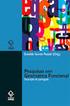 1 Descrição Funcional: 1. CHAVE LIGA E DESLIGA 2. ALÇA 3. CABO DE FORÇA 4. TUBO DE SAIDA DE DESCARGA DE PÓ 5. PORTA ESCOVA 6. BASE DE APOIO 7. PROTETOR DO DISCO DENTADO 8. DISCO DENTADO 9. ARRUELA DE FIXAÇÃO
1 Descrição Funcional: 1. CHAVE LIGA E DESLIGA 2. ALÇA 3. CABO DE FORÇA 4. TUBO DE SAIDA DE DESCARGA DE PÓ 5. PORTA ESCOVA 6. BASE DE APOIO 7. PROTETOR DO DISCO DENTADO 8. DISCO DENTADO 9. ARRUELA DE FIXAÇÃO
Dimensões da LB-100 LED Balls. Todas as dimensões em mm. Desenho sem escala.
 Dimensões da LB-100 LED Balls Todas as dimensões em mm. Desenho sem escala. LB-100 LED BALLS Manual do Usuário Rev.1 2010-2011 SGM. As informações estão sujeitas a alterações sem aviso prévio. A SGM e
Dimensões da LB-100 LED Balls Todas as dimensões em mm. Desenho sem escala. LB-100 LED BALLS Manual do Usuário Rev.1 2010-2011 SGM. As informações estão sujeitas a alterações sem aviso prévio. A SGM e
Monitor 9 CRT Bematech Rev.1.0
 Monitor 9 CRT Bematech Rev.1.0 1 Manual do Usuário Manual do Usuário do Monitor 9" CRT Bematech Cód. 501.2211.00 - Revisão 1.0 Fevereiro de 2007 (Primeira edição) Copyright 2007 por Bematech S.A. Curitiba,
Monitor 9 CRT Bematech Rev.1.0 1 Manual do Usuário Manual do Usuário do Monitor 9" CRT Bematech Cód. 501.2211.00 - Revisão 1.0 Fevereiro de 2007 (Primeira edição) Copyright 2007 por Bematech S.A. Curitiba,
Conversor HDMI para VGA + Áudio. Manual do Usuário
 Conversor HDMI para VGA + Áudio Manual do Usuário Obrigado por comprar um Produto Comtac Você comprou um produto de uma empresa que oferece alta qualidade e valor agregado. Conheça nossa linha completa
Conversor HDMI para VGA + Áudio Manual do Usuário Obrigado por comprar um Produto Comtac Você comprou um produto de uma empresa que oferece alta qualidade e valor agregado. Conheça nossa linha completa
MANUAL DE INSTRUÇÕES DO MEDIDOR DE UMIDADE DE MADEIRA E ALVENARIA MH-5025
 MANUAL DE INSTRUÇÕES DO MEDIDOR DE UMIDADE DE MADEIRA E ALVENARIA MH-5025 Leia atentamente as instruções contidas neste manual antes de iniciar o uso do aparelho ÍNDICE 1. INTRODUÇÃO... 1 2. REGRAS DE
MANUAL DE INSTRUÇÕES DO MEDIDOR DE UMIDADE DE MADEIRA E ALVENARIA MH-5025 Leia atentamente as instruções contidas neste manual antes de iniciar o uso do aparelho ÍNDICE 1. INTRODUÇÃO... 1 2. REGRAS DE
Manual de Instruções
 M MA AS ST E T ER R Manual de Instruções N MÁX.20A VOLTÍMETRO RL LZVT RACK RACK LIGHT LIGHT LIGA PROTEÇÃO SURTO D E S L I G A ENTRADA M N N N Á N N N N X 115V/230V 20A RACK LIGHT RL LZVT INSTRUÇÕES DE
M MA AS ST E T ER R Manual de Instruções N MÁX.20A VOLTÍMETRO RL LZVT RACK RACK LIGHT LIGHT LIGA PROTEÇÃO SURTO D E S L I G A ENTRADA M N N N Á N N N N X 115V/230V 20A RACK LIGHT RL LZVT INSTRUÇÕES DE
Manual de Instruções
 Manual de Instruções INTRODUÇÃO Parabéns pela escolha de mais um produto de nossa linha. Para garantir o melhor desempenho de seu produto, o usuário deve ler atentamente as instruções a seguir. Recomenda-se
Manual de Instruções INTRODUÇÃO Parabéns pela escolha de mais um produto de nossa linha. Para garantir o melhor desempenho de seu produto, o usuário deve ler atentamente as instruções a seguir. Recomenda-se
Comutador Ethernet Porta 5/8 Gigabit
 Comutador Ethernet Porta 5/8 Gigabit Manual de Utilizador Certification Declaração FCC Este equipamento foi testado e comprovado estar em conformidade com os limites da Classe B de dispositivo de computação
Comutador Ethernet Porta 5/8 Gigabit Manual de Utilizador Certification Declaração FCC Este equipamento foi testado e comprovado estar em conformidade com os limites da Classe B de dispositivo de computação
Sumário. Dados Técnicos Desembalar o equipamento Abastecimento Montagem da escova Ligar a Remover System IC2...
 Sumário Dados Técnicos... 5 1 Desembalar o equipamento... 6 2 Abastecimento... 6 3 Montagem da escova... 7 4 Ligar a Remover System IC2... 7 5 Funcionamento com vapor e produto químico... 8 6 Funcionamento
Sumário Dados Técnicos... 5 1 Desembalar o equipamento... 6 2 Abastecimento... 6 3 Montagem da escova... 7 4 Ligar a Remover System IC2... 7 5 Funcionamento com vapor e produto químico... 8 6 Funcionamento
Obrigado por adquirir o Mobile Broadband modem USB. Com o seu modem USB, você tem acesso à rede sem fio em alta velocidade.
 Obrigado por adquirir o Mobile Broadband modem USB. Com o seu modem USB, você tem acesso à rede sem fio em alta velocidade. Observação: Este manual fornece os atributos físicos do modem USB, além dos procedimentos
Obrigado por adquirir o Mobile Broadband modem USB. Com o seu modem USB, você tem acesso à rede sem fio em alta velocidade. Observação: Este manual fornece os atributos físicos do modem USB, além dos procedimentos
Máquina de Bordar Suplemento ao Manual de Operações
 Máquina de Bordar Suplemento ao Manual de Operações Código do Produto: 884-T07 Recursos adicionais da PR650e Os recursos a seguir foram adicionados às versões 2 e. Antes de usar a máquina, leia cuidadosamente
Máquina de Bordar Suplemento ao Manual de Operações Código do Produto: 884-T07 Recursos adicionais da PR650e Os recursos a seguir foram adicionados às versões 2 e. Antes de usar a máquina, leia cuidadosamente
Testador de rotação de fases sem contato
 Guia do Usuário Testador de rotação de fases sem contato Modelo PRT00 Introdução Parabéns por ter adquirido este medidor Extech. O PRT00 é usado para se determinar com rapidez e precisão a sequência trifásica
Guia do Usuário Testador de rotação de fases sem contato Modelo PRT00 Introdução Parabéns por ter adquirido este medidor Extech. O PRT00 é usado para se determinar com rapidez e precisão a sequência trifásica
GUIA DO USUÁRIO. Higrotermômetro Modelo RH10. Medidor de Umidade e Temperatura
 GUIA DO USUÁRIO Higrotermômetro Modelo RH10 Medidor de Umidade e Temperatura Introdução Parabéns pela sua compra do Higro termômetro Modelo RH10 da Extech. Este aparelho mede a umidade relativa e temperatura
GUIA DO USUÁRIO Higrotermômetro Modelo RH10 Medidor de Umidade e Temperatura Introdução Parabéns pela sua compra do Higro termômetro Modelo RH10 da Extech. Este aparelho mede a umidade relativa e temperatura
SP173 Bluetooth SoundBar sistema de som multifuncional
 SP173 Bluetooth SoundBar sistema de som multifuncional Painel frontal do subwoofer 1. Ligar e desligar 2. Aumentar volume 3. Diminuir volume 4. Menu de funções Painel traseiro do subwoofer 1. Entrada auxiliar
SP173 Bluetooth SoundBar sistema de som multifuncional Painel frontal do subwoofer 1. Ligar e desligar 2. Aumentar volume 3. Diminuir volume 4. Menu de funções Painel traseiro do subwoofer 1. Entrada auxiliar
Guia de Instalação Rápida TEW-623PI 3.02
 Guia de Instalação Rápida TEW-623PI 3.02 Índice Português 1. Antes de Iniciar 1 2. Como Instalar 2 3. Usando o Adaptador Wireless 4 Troubleshooting 5 Version 02.05.2010 1. Antes de Iniciar Português Conteúdo
Guia de Instalação Rápida TEW-623PI 3.02 Índice Português 1. Antes de Iniciar 1 2. Como Instalar 2 3. Usando o Adaptador Wireless 4 Troubleshooting 5 Version 02.05.2010 1. Antes de Iniciar Português Conteúdo
10/ REV 0 SOMENTE PARA USO DOMÉSTICO. Manual de Instruções
 10/12 912-09-05 780872 REV 0 SOMENTE PARA USO DOMÉSTICO Manual de Instruções INTRODUÇÃO Parabéns pela escolha do Hidromassageador Aqua Foot 2. Para garantir o melhor desempenho de seu produto, ler atentamente
10/12 912-09-05 780872 REV 0 SOMENTE PARA USO DOMÉSTICO Manual de Instruções INTRODUÇÃO Parabéns pela escolha do Hidromassageador Aqua Foot 2. Para garantir o melhor desempenho de seu produto, ler atentamente
Comissão Federal de Comunicações ( FCC )
 Indice Instruções importantes sobre segurança...37 Comissão Federal de Comunicações ( FCC )...38 Conectar o monitor e base reclinável...38 Remover o monitor e a base reclinável...38 Introdução...39 Instalação...39
Indice Instruções importantes sobre segurança...37 Comissão Federal de Comunicações ( FCC )...38 Conectar o monitor e base reclinável...38 Remover o monitor e a base reclinável...38 Introdução...39 Instalação...39
Manual de Instruções
 Manual de Instruções (Máquinas de gelo em cubo) Obrigado por escolher as máquinas de gelo Thermomatic. Para garantir o uso correto das operações, por favor, leia atentamente o manual de instruções e depois
Manual de Instruções (Máquinas de gelo em cubo) Obrigado por escolher as máquinas de gelo Thermomatic. Para garantir o uso correto das operações, por favor, leia atentamente o manual de instruções e depois
MANUAL DE INSTRUÇÕES DO TERMO-HIGRÔMETRO MODELO HT-208
 MANUAL DE INSTRUÇÕES DO TERMO-HIGRÔMETRO MODELO HT-208 Leia atentamente as instruções contidas neste manual antes de iniciar o uso do aparelho ÍNDICE 1. Introdução... 01 2. Regras de segurança... 01 3.
MANUAL DE INSTRUÇÕES DO TERMO-HIGRÔMETRO MODELO HT-208 Leia atentamente as instruções contidas neste manual antes de iniciar o uso do aparelho ÍNDICE 1. Introdução... 01 2. Regras de segurança... 01 3.
Guia de Instalação de Software
 Guia de Instalação de Software Este manual explica como instalar o software por meio de uma conexão USB ou de rede. A conexão de rede não está disponível para os modelos SP 200/200S/203S/203SF/204SF. Para
Guia de Instalação de Software Este manual explica como instalar o software por meio de uma conexão USB ou de rede. A conexão de rede não está disponível para os modelos SP 200/200S/203S/203SF/204SF. Para
IT LOG 80 Datalogger. Manual do Usuário. Rua Fernandes Vieira, 156 Belenzinho - São Paulo/S.P CEP:
 IT LOG 80 Datalogger Manual do Usuário Rua Fernandes Vieira, 156 Belenzinho - São Paulo/S.P CEP: 03059-023 Tel: (55 11) 3488-0200 Fax:(55 11) 3488-0208 vendas@instrutemp.com.br www.instrutemp.com.br Registrador
IT LOG 80 Datalogger Manual do Usuário Rua Fernandes Vieira, 156 Belenzinho - São Paulo/S.P CEP: 03059-023 Tel: (55 11) 3488-0200 Fax:(55 11) 3488-0208 vendas@instrutemp.com.br www.instrutemp.com.br Registrador
Guia de Configurações do Wi-Fi
 Guia de Configurações do Wi-Fi Conexões Wi-Fi com a Impressora Como conectar a um computador por meio de um roteador Wi-Fi Como conectar diretamente a um computador Como conectar a um dispositivo inteligente
Guia de Configurações do Wi-Fi Conexões Wi-Fi com a Impressora Como conectar a um computador por meio de um roteador Wi-Fi Como conectar diretamente a um computador Como conectar a um dispositivo inteligente
1 INSTALAÇÃO DO EQUIPAMENTO
 Sumário Capítulo 1 INSTALAÇÃO DO EQUIPAMENTO... 3 1.1 Sobre este manual... 3 1.2 Instruções de segurança... 3 1.3 Instruções de instalação... 3 1.3.1 Fixação... 3 1.3.2 Proteção contra umidade... 4 1.3.3
Sumário Capítulo 1 INSTALAÇÃO DO EQUIPAMENTO... 3 1.1 Sobre este manual... 3 1.2 Instruções de segurança... 3 1.3 Instruções de instalação... 3 1.3.1 Fixação... 3 1.3.2 Proteção contra umidade... 4 1.3.3
Refrigerador de Vinho Termelétricos
 Refrigerador de Vinho Termelétricos Adega Modelo ADG03 1 Manual de Instrução Por favor, leia com cuidado e siga todas as normas de segurança e instruções de funcionamento antes de usar. I. Importantes
Refrigerador de Vinho Termelétricos Adega Modelo ADG03 1 Manual de Instrução Por favor, leia com cuidado e siga todas as normas de segurança e instruções de funcionamento antes de usar. I. Importantes
Roteador N150 WiFi (N150R)
 Easy, Reliable & Secure Guia de Instalação Roteador N150 WiFi (N150R) Marcas comerciais Nomes de produtos e marcas são marcas comerciais ou marcas comerciais registradas de seus respectivos proprietários.
Easy, Reliable & Secure Guia de Instalação Roteador N150 WiFi (N150R) Marcas comerciais Nomes de produtos e marcas são marcas comerciais ou marcas comerciais registradas de seus respectivos proprietários.
Módulo de Expansão de Entrada de Encoder EEN1 SCA06
 Motores I Automação I Energia I Transmissão & Distribuição I Tintas Módulo de Expansão de Entrada de Encoder EEN1 SCA06 Guia de Instalação, Configuração e Operação Índice ÍNDICE 1 INFORMAÇÕES DE SEGURANÇA...
Motores I Automação I Energia I Transmissão & Distribuição I Tintas Módulo de Expansão de Entrada de Encoder EEN1 SCA06 Guia de Instalação, Configuração e Operação Índice ÍNDICE 1 INFORMAÇÕES DE SEGURANÇA...
MANUAL DO USUÁRIO CARREGADOR DE BATERIA MODELO: KA-043
 1 MANUAL DO USUÁRIO CARREGADOR DE BATERIA MODELO: KA-043 Neste manual você vai encontrar informações importantes a respeito do funcionamento do equipamento. Observe primeiramente os cuidados necessários
1 MANUAL DO USUÁRIO CARREGADOR DE BATERIA MODELO: KA-043 Neste manual você vai encontrar informações importantes a respeito do funcionamento do equipamento. Observe primeiramente os cuidados necessários
Instalando sua Multifuncional na sua rede pela primeira vez
 Instalando sua Multifuncional na sua rede pela primeira vez PIXMA MG7510 Sistema Operacional Windows 1 Instalando sua Multifuncional na sua rede pela primeira vez PIXMA MG7510 Sistema Operacional Windows
Instalando sua Multifuncional na sua rede pela primeira vez PIXMA MG7510 Sistema Operacional Windows 1 Instalando sua Multifuncional na sua rede pela primeira vez PIXMA MG7510 Sistema Operacional Windows
Medidor Trifásico SDM630D
 Medidor Trifásico SDM630D MANUAL DO USUÁRIO Conteúdo 1 INFORMAÇÕES DE SEGURANÇA... 3 1.1 PESSOAL QUALIFICADO... 3 1.2 FINALIDADE... 4 1.3 MANUSEIO... 4 2 INTRODUÇÃO... 5 2.1 ESPEFICICAÇÕES... 5 3 DIMENSÕES...
Medidor Trifásico SDM630D MANUAL DO USUÁRIO Conteúdo 1 INFORMAÇÕES DE SEGURANÇA... 3 1.1 PESSOAL QUALIFICADO... 3 1.2 FINALIDADE... 4 1.3 MANUSEIO... 4 2 INTRODUÇÃO... 5 2.1 ESPEFICICAÇÕES... 5 3 DIMENSÕES...
Testador de rotação de fases sem contato
 Manual do utilizador Testador de rotação de fases sem contato Modelo PRT00 Traduções adicionais do manual do usuário disponíveis em www.extech.com Introdução Parabéns por ter adquirido este medidor Extech.
Manual do utilizador Testador de rotação de fases sem contato Modelo PRT00 Traduções adicionais do manual do usuário disponíveis em www.extech.com Introdução Parabéns por ter adquirido este medidor Extech.
MANUAL DE INSTRUÇÕES CAIXAS ACÚSTICAS 2.1 C3241-VK
 MANUAL DE INSTRUÇÕES CAIXAS ACÚSTICAS 2.1 C3241-VK Parabéns pela sua compra! Este Home Theater foi projetado para um funcionamento eficiente e seguro. Por favor, reserve alguns minutos para ler atentamente
MANUAL DE INSTRUÇÕES CAIXAS ACÚSTICAS 2.1 C3241-VK Parabéns pela sua compra! Este Home Theater foi projetado para um funcionamento eficiente e seguro. Por favor, reserve alguns minutos para ler atentamente
Manual do Usuário do Monitor de LCD E1670SWU /X] GH IXQGR GH /(' www.aoc.com 2013 AOC.All Rights Reserved.
![Manual do Usuário do Monitor de LCD E1670SWU /X] GH IXQGR GH /(' www.aoc.com 2013 AOC.All Rights Reserved. Manual do Usuário do Monitor de LCD E1670SWU /X] GH IXQGR GH /(' www.aoc.com 2013 AOC.All Rights Reserved.](/thumbs/22/1306026.jpg) Manual do Usuário do Monitor de LCD E1670SWU /X] GH IXQGR GH /(' www.aoc.com 2013 AOC.All Rights Reserved. Segurança... 3 Convenções Nacionais... 3 Instalação... 4 Limpeza... 6 Outros... 7 Configuração...
Manual do Usuário do Monitor de LCD E1670SWU /X] GH IXQGR GH /(' www.aoc.com 2013 AOC.All Rights Reserved. Segurança... 3 Convenções Nacionais... 3 Instalação... 4 Limpeza... 6 Outros... 7 Configuração...
MANUAL DE INSTRUÇÕES DO ANEMÔMETRO MODELO AN-3030
 MANUAL DE INSTRUÇÕES DO ANEMÔMETRO MODELO AN-3030 Maio 2016 Leia atentamente as instruções contidas neste manual, antes de iniciar o uso do instrumento 1. INTRODUÇÃO Obrigado por adquirir um dos nossos
MANUAL DE INSTRUÇÕES DO ANEMÔMETRO MODELO AN-3030 Maio 2016 Leia atentamente as instruções contidas neste manual, antes de iniciar o uso do instrumento 1. INTRODUÇÃO Obrigado por adquirir um dos nossos
Guia de instalação VIP S4120
 Guia de instalação VIP S4120 Modelo VIP S4120 Câmera IP VIP S4120 Parabéns, você acaba de adquirir um produto com a qualidade e segurança Intelbras. A câmera IP Intelbras VIP S4120 é uma câmera de segurança
Guia de instalação VIP S4120 Modelo VIP S4120 Câmera IP VIP S4120 Parabéns, você acaba de adquirir um produto com a qualidade e segurança Intelbras. A câmera IP Intelbras VIP S4120 é uma câmera de segurança
Avisos legais KYOCERA Document Solutions Inc.
 Avisos legais É proibida a reprodução total ou parcial deste guia sem a devida autorização. As informações deste guia estão sujeitas a modificações sem aviso prévio. Não nos responsabilizamos por quaisquer
Avisos legais É proibida a reprodução total ou parcial deste guia sem a devida autorização. As informações deste guia estão sujeitas a modificações sem aviso prévio. Não nos responsabilizamos por quaisquer
Manual de Instruções. (Máquina de Gelo em Escamas Thermomatic)
 Manual de Instruções (Máquina de Gelo em Escamas Thermomatic) Sumário: Características ------------------------------------------------------------------------------------------ 1 Informações de Operação
Manual de Instruções (Máquina de Gelo em Escamas Thermomatic) Sumário: Características ------------------------------------------------------------------------------------------ 1 Informações de Operação
Manual de Instalação FT-VIDEO-FREE
 Manual de Instalação FT-VIDEO-FREE TY APRESENTAÇÃO Parabéns por adquirir a interface de vídeo FT-VIDEO-FREE TY. Por favor, leia este manual atenciosamente antes de instalar seu dispositivo. Mantenha este
Manual de Instalação FT-VIDEO-FREE TY APRESENTAÇÃO Parabéns por adquirir a interface de vídeo FT-VIDEO-FREE TY. Por favor, leia este manual atenciosamente antes de instalar seu dispositivo. Mantenha este
MANUAL DE INSTRUÇÕES DOS ESTABILIZADORES ESTEN LINHA STANDARD
 1 1/6 MANUAL DE INSTRUÇÕES DOS ESTABILIZADORES LINHA STANDARD ÍNDICE 1.Termo de garantia 02 1.Instalação 03 1.Armazenamento 05 1.Descrição de funcionamento 05 1.Assistência Técnica 06 1.Perguntas freqüentes
1 1/6 MANUAL DE INSTRUÇÕES DOS ESTABILIZADORES LINHA STANDARD ÍNDICE 1.Termo de garantia 02 1.Instalação 03 1.Armazenamento 05 1.Descrição de funcionamento 05 1.Assistência Técnica 06 1.Perguntas freqüentes
Segurança... 3 Convenções Nacionais... 3 Força... 4 Instalação... 5 Limpeza... 7 Outros... 8 Configuração... 9 Conteudo na CAIXA...
 Segurança... 3 Convenções Nacionais... 3 Força... 4 Instalação... 5 Limpeza... 7 Outros... 8 Configuração... 9 Conteudo na CAIXA... 9 Instalação do supporte e Base... 10 Adjuste do ãngulo de visão... 11
Segurança... 3 Convenções Nacionais... 3 Força... 4 Instalação... 5 Limpeza... 7 Outros... 8 Configuração... 9 Conteudo na CAIXA... 9 Instalação do supporte e Base... 10 Adjuste do ãngulo de visão... 11
A instalação será feita através do link Setup Magni 2, situado no CD do Rasther.
 Requisitos básicos do sistema - Windows 98, Millenium, XP ou 2000. - Pentium III 500 MHz (no mínimo). - 64 MB RAM. - Porta serial disponível. - 15 MB de espaço livre no HD. - Resolução de vídeo de 800X600
Requisitos básicos do sistema - Windows 98, Millenium, XP ou 2000. - Pentium III 500 MHz (no mínimo). - 64 MB RAM. - Porta serial disponível. - 15 MB de espaço livre no HD. - Resolução de vídeo de 800X600
